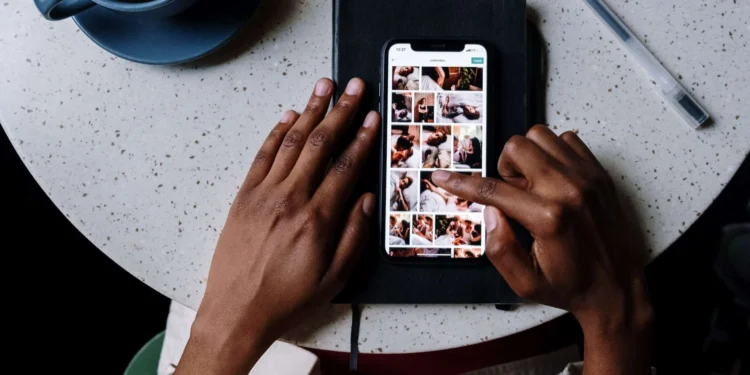¿Has estado guardando muchas cosas en Instagram últimamente, y te está molestando ahora? No te preocupes; Eliminarlos es solo un caminata.
Respuesta rápidaVaya a su perfil de Instagram, presione las tres líneas horizontales, toque «guardado» y haga clic en todas las publicaciones. Mostrará las publicaciones que has guardado; También puedes desenredarlos uno por todos a la vez.
De esta manera, puedes dejar espacio para nuevas publicaciones interesantes. Sin embargo, las publicaciones que no ahorraron individualmente no es un pedazo de pastel. Por lo tanto, también le diremos cómo eliminar todas las publicaciones de Instagram a la vez.
Sin más preámbulos, ¡vamos al punto!
¿Puedes eliminar todas las publicaciones guardadas en Instagram?
La respuesta varía según el dispositivo que esté utilizando.
Opción #1: en el escritorio
Puede ver todas sus publicaciones guardadas en un navegador web en su computadora. Pero no puedes eliminarlos todos a granel. Afortunadamente, un La extensión de Chrome está disponible para eliminar todas las publicaciones guardadas en Instagram.
Opción #2: en iPhone
Sí, puede eliminar instantáneamente todas sus publicaciones guardadas en Instagram si es un usuario de iPhone. Esta es una gran ventaja ya que no tiene que enfrentar la frustración de eliminar todas las publicaciones una por una. ¿Y lo que es más? Puede elegir con precisión las publicaciones que desea desconectar de su cuenta de Instagram.
Opción #3: en Android
No, no puede eliminar la colección de su publicación guardada con un solo clic en Android. Instagram para Android no presentó ninguna característica ahora que le permite seleccionar y eliminar todas las publicaciones guardadas.
Esto significa que debe seleccionar manual e individualmente todas las publicaciones guardadas para eliminarlas. Si tiene muchas publicaciones guardadas en Instagram, entonces será molesto y lento eliminarlas todas.
Ahora, tiene una respuesta clara a si puede eliminar las publicaciones de Instagram de Android, iPhone y escritorio. Pasemos hacia el procedimiento de eliminar publicaciones en Android y iPhone.
¿Cómo eliminar sus publicaciones guardadas de Instagram en iPhone?
Finalmente, decidió limpiar el desorden de su sección de publicaciones falladas en Instagram.
Esto es lo que debes hacer:
- Abra la aplicación Instagram . Luego haga clic en su foto de perfil .
- Ahora seleccione las tres líneas en la esquina superior derecha.
- Vaya al «guardado» y haga clic en la colección que desea eliminar.
- Después de eso, seleccione el icono de tres puntos y toque «Editar colección».
- Allí obtendrá la opción de «Eliminar colección» , seleccione eso y presione Entrar . Se eliminarán todas sus publicaciones de Instagram de esa carpeta en particular.
ImportanteSi desea administrar mejor su colección salvada de Instagram, haga diferentes carpetas con diferentes nombres. Además, elimine las publicaciones guardadas no deseadas al menos una vez al mes para simplificar este proceso.
¿Cómo eliminar las publicaciones guardadas en Android?
Si está utilizando un teléfono Android, debe seguir el siguiente procedimiento para eliminar las publicaciones de Instagram:
- Abra la aplicación Instagram y presione en su foto de perfil .
- Verá tres líneas en la esquina superior; Haga clic en ellos.
- Luego vaya a la pestaña «Guardado» y seleccione la colección que desea eliminar.
- Haga clic en los tres puntos y toque la opción «Editar colección» .
- Seleccione la opción de «Eliminar colección» y presione «Eliminar» nuevamente.
- De esta manera, todas las publicaciones desaparecerán de esa carpeta guardada.
¿Cómo eliminar las publicaciones guardadas de Instagram en Chrome?
Esta sección es para todos aquellos que prefieren usar Instagram en Chrome.
- Vaya a Instagram.com en Chrome.
- Ingrese sus credenciales (contraseña y correo electrónico/número de teléfono móvil) para iniciar sesión.
- Haga clic en su foto de perfil y luego en «Guardado» para ver sus publicaciones guardadas.
- Seleccione la foto o publicaciones que desea eliminar y presione el botón guardado para desenvolverla.
¿Cómo eliminar las publicaciones guardadas de Instagram en Windows?
Afortunadamente, también puede eliminar las fotos guardadas de su escritorio. Aquí está el procedimiento:
- Abra la aplicación Instagram para Windows.
- Haga clic en su foto de perfil.
- A continuación, debe seleccionar la opción «guardada» , y todas sus publicaciones guardadas estarán frente a usted.
- Ahora haga clic en esa publicación que desea eliminar y presione la opción «guardada» .
- Las publicaciones se eliminarán de su colección.
¿Cómo desaveque todas las publicaciones guardadas en Instagram a la vez?
¿Quieres eliminar rápidamente todas tus publicaciones de Instagram en solo unos minutos? ¡Entonces este método es para ti!
Hay una extensión de Chrome llamada » Unsaver para Instagram «. Primero descárguelo y luego siga el siguiente procedimiento para eliminar en masa sus artículos guardados en Instagram.
- Similar a otros procedimientos, en primer lugar, abra su cuenta de Instagram .
- Ahora presione el icono de extensión . Luego elija todas esas carpetas particulares que desea eliminar.
- Después, haga clic en «Under» y Boom . Todas las publicaciones guardadas en esa carpeta se eliminarán en solo unos minutos.
Terminando
Con suerte, ahora tendrá claro cómo puede eliminar las fotos guardadas de Instagram. Intente limpiar y organizar su colección de Instagram al menos dos veces o una vez al mes. De esta manera, permanecerá libre de desorden.
¿Encontraste esta guía útil? ¿Qué método te gustó más? ¡No olvides decirnos en la sección de comentarios a continuación!
Preguntas frecuentes
¿Puedo editar o eliminar una colección guardada en Instagram?
Sí, puede editar su colección guardada en Instagram. Para hacer esto, vaya a su perfil , seleccione tres líneas y presione «Guardado». Luego, presione, haga clic en esa colección en particular que desea editar. Finalmente, obtendrá la opción de cambiar el nombre y la foto de portada de esa colección .
¿Instagram elimina las fotos guardadas?
No, Instagram no elimina su colección guardada. Esto significa que las publicaciones y las fotos que guardará permanecerán en sus artículos guardados a menos que las elimine.